win10系统word设置背景颜色的最佳方法 win10系统word如何设置背景颜色
更新时间:2024-04-21 11:11:08作者:jiang
在使用Win10系统的Word文档时,设置背景颜色是一种常见的操作,要实现这一点,最简单的方法是先选择需要应用背景颀色的文本或段落,然后在顶部的工具栏中找到“背景颜色”选项并选择所需的颜色。如果想要对整个文档进行背景颜色设置,可以点击页面布局选项卡,然后在页面颜色下拉菜单中选择喜欢的颜色。通过这些简单的步骤,就能轻松地为Word文档添加各种背景颜色,使其更加个性化和吸引人。
win10 设置word背景色的方法如下:
1.打开一个word文档,点击开始
2.把所想加的文字选中,选择填充颜色,如图。
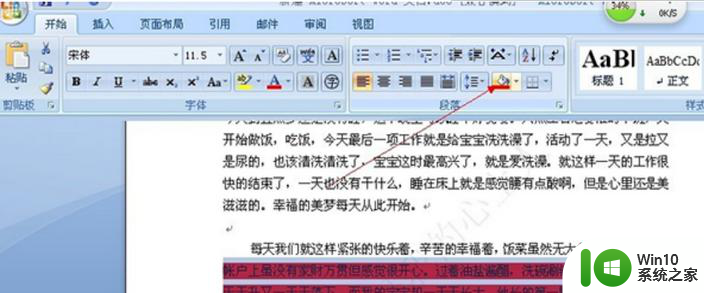
3.按照键头所指的点击,就可以得到下图的效果:
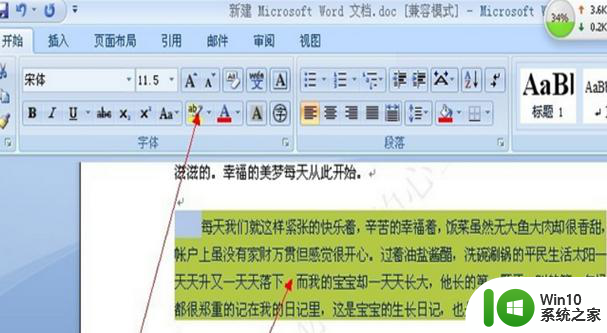
4.还可点击页面布局,再点击页面颜色,然后选择自己想要的底色,如图:
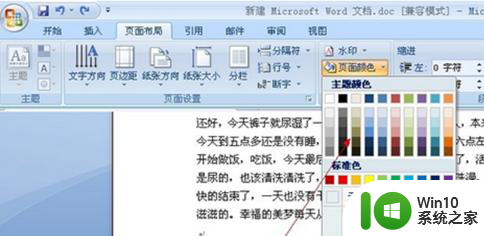
以上就是win10系统word设置背景颜色的最佳方法的全部内容,如果有遇到这种情况,那么你就可以根据小编的操作来进行解决,非常的简单快速,一步到位。
win10系统word设置背景颜色的最佳方法 win10系统word如何设置背景颜色相关教程
- win10系统word设置背景颜色的最佳方法 win10系统word如何设置背景颜色
- win10设置woed背景颜色的步骤 win10怎么改word背景色
- win10背景颜色设置方法 win10如何将背景颜色恢复为默认
- 如何设置win10系统excel背景颜色为护眼色 如何在win10系统excel中设置护眼色背景
- win10设置文件夹背景颜色的方法 win10如何设置文件夹背景颜色
- win10输入法怎么换背景颜色 win10输入法背景变颜色的方法
- win10设置记事本背景颜色的方法 win10记事本背景怎么设置颜色
- win10如何更改窗口背景颜色 win10设置窗口颜色的详细步骤
- win10如何改变wps文档中的背景颜色 win10如何设置wps文字背景颜色
- win10修改主题颜色和背景颜色的方法 win10主题颜色和背景颜色怎么改
- win10文件夹背景颜色修改为白色方法 如何将win10系统文件夹背景色调整为白色
- win10窗口底色设置方法 win10窗口背景颜色怎么设置
- 蜘蛛侠:暗影之网win10无法运行解决方法 蜘蛛侠暗影之网win10闪退解决方法
- win10玩只狼:影逝二度游戏卡顿什么原因 win10玩只狼:影逝二度游戏卡顿的处理方法 win10只狼影逝二度游戏卡顿解决方法
- 《极品飞车13:变速》win10无法启动解决方法 极品飞车13变速win10闪退解决方法
- win10桌面图标设置没有权限访问如何处理 Win10桌面图标权限访问被拒绝怎么办
win10系统教程推荐
- 1 蜘蛛侠:暗影之网win10无法运行解决方法 蜘蛛侠暗影之网win10闪退解决方法
- 2 win10桌面图标设置没有权限访问如何处理 Win10桌面图标权限访问被拒绝怎么办
- 3 win10关闭个人信息收集的最佳方法 如何在win10中关闭个人信息收集
- 4 英雄联盟win10无法初始化图像设备怎么办 英雄联盟win10启动黑屏怎么解决
- 5 win10需要来自system权限才能删除解决方法 Win10删除文件需要管理员权限解决方法
- 6 win10电脑查看激活密码的快捷方法 win10电脑激活密码查看方法
- 7 win10平板模式怎么切换电脑模式快捷键 win10平板模式如何切换至电脑模式
- 8 win10 usb无法识别鼠标无法操作如何修复 Win10 USB接口无法识别鼠标怎么办
- 9 笔记本电脑win10更新后开机黑屏很久才有画面如何修复 win10更新后笔记本电脑开机黑屏怎么办
- 10 电脑w10设备管理器里没有蓝牙怎么办 电脑w10蓝牙设备管理器找不到
win10系统推荐
- 1 番茄家园ghost win10 32位官方最新版下载v2023.12
- 2 萝卜家园ghost win10 32位安装稳定版下载v2023.12
- 3 电脑公司ghost win10 64位专业免激活版v2023.12
- 4 番茄家园ghost win10 32位旗舰破解版v2023.12
- 5 索尼笔记本ghost win10 64位原版正式版v2023.12
- 6 系统之家ghost win10 64位u盘家庭版v2023.12
- 7 电脑公司ghost win10 64位官方破解版v2023.12
- 8 系统之家windows10 64位原版安装版v2023.12
- 9 深度技术ghost win10 64位极速稳定版v2023.12
- 10 雨林木风ghost win10 64位专业旗舰版v2023.12